Windows 11 关机后会重启吗?4 个快速修复⚡🖥️
关闭 Windows 11 电脑很容易,但如果你的电脑重新启动而不是关闭怎么办?🔄💻
最近这个问题困扰着很多用户。每次有人选择“关机”选项,电脑就会重启。如果你也遇到过同样的情况,这里有一些解决方案。🛠️
1.更改电源管理设置
调整网络适配器的电源管理设置可能会解决此问题。以下是具体步骤。📶
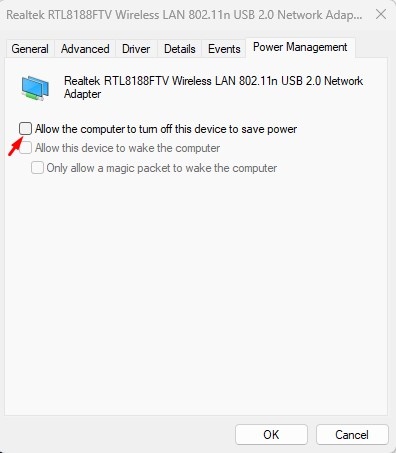
- 右键单击“开始”按钮并选择 装置经理.
- 右键单击主网络适配器并选择 特性.
- 在网络适配器属性中,切换到选项卡 能源管理.
- 下一个, 取消选中 选项“允许计算机关闭此设备以节省电源”,然后单击“确定”。
2.禁用快速启动功能
Desactivar la función de Arranque Rápido ha ayudado a muchos usuarios a solucionar el problema de que Windows 11 reinicie en vez de apagarse. Aquí tienes los pasos necesarios. 🚀
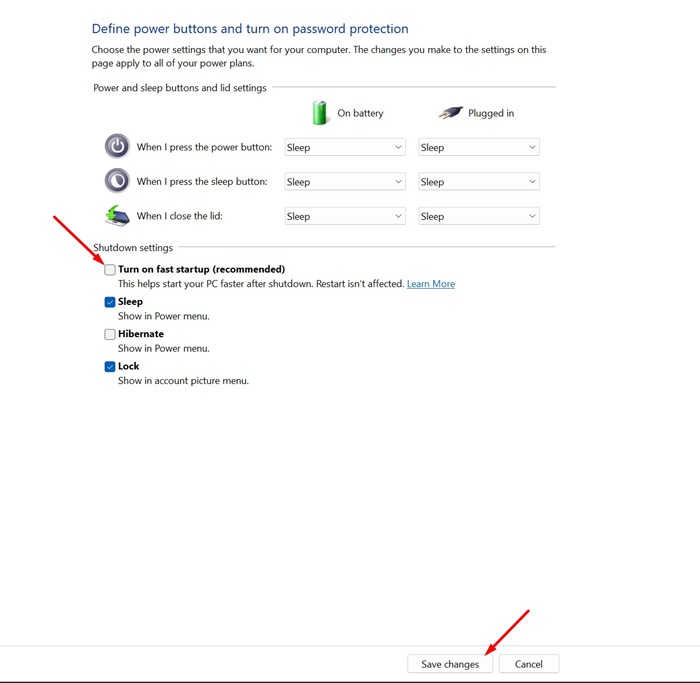
- 打开 Windows 11 PC 上的控制面板并选择系统和安全。
- 接下来,单击左侧的选择电源按钮功能链接。
- 在关机设置部分,取消选中“启用快速启动(推荐)”。
- 完成后,单击“保存更改”。
3. 执行彻底关机
您可以开始 离开 从命令提示符。这将帮助您暂时解决问题。🔧
1. 写 Windows 搜索中的 CMD。右击 命令提示符 并选择 以管理员身份运行.
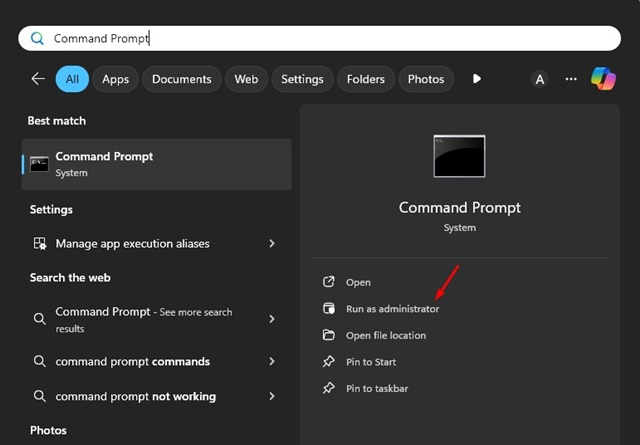
2. 当命令提示符打开时,运行以下命令:
关机/s/f/t 0
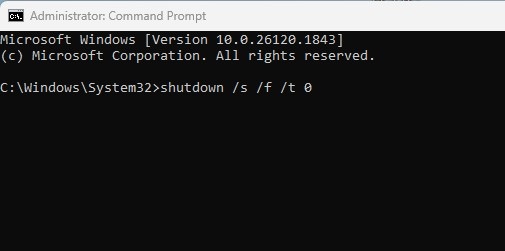
上述命令将强制关闭您的电脑。
4.更新系统驱动程序和Windows 11
操作系统错误可能会导致 Windows 11 重启而不是关机等问题。您可以 通过更新 Windows 解决此问题 11.🔄
更新 Windows 11 还将安装必要的设备驱动程序。

按 Windows 键 + I 打开 Windows 设置。然后导航至 Windows更新 在左侧边栏中,然后单击“检查更新”。
确保安装所有可用更新。🔄
这些是解决该问题的最佳方法 視窗 11 次重启,而不是关机。如果您需要更多这方面的帮助,请在评论区告诉我们!如果您觉得本指南有用,别忘了分享给您的朋友。📲👥




















